Uanset om du skal administrere forskellige computere til arbejdsformål eller blot fordi du er en hyppig Windows 10-bruger, er det en god idé at tjekke din computers temperatur. Ved ikke at vente på, at et varmeproblem dukker op, kan du forhindre, at din computer lider skade, der kan forebygges.
Der er ting, du kan gøre for at forhindre, at temperaturen fra din computer stiger. Ved blot at følge et par tips kan du undgå den massive hovedpine ved at prøve at reparere din computer. Disse tips er nemme at følge og vil kun tage et par sekunder at gøre.
Sådan forhindrer du din computers temperatur i at stige

Hvis din computer overophedes, vil du se problemer såsom blokerede apps, pludselige computergenstarter, langsom behandling, blå skærme og meget mere!
Sådan kontrollerer du din Windows 10-computertemperatur
For at kontrollere din computers temperatur skal du installere en tredjepartsapp kaldet Kernetemp. Med denne app kan du vælge hver processor og se detaljerede oplysninger såsom ID, Max Temp, type processor og mere.
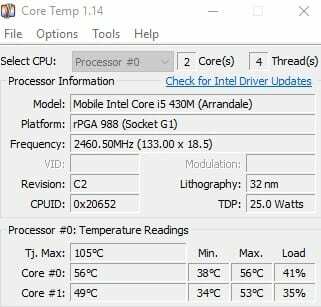
Softwaren giver dig også mulighed for altid at kunne se temperaturen i din computers systembakke. For at tilføje tempen til bakken, klik på Muligheder bakke, efterfulgt af Indstillinger.
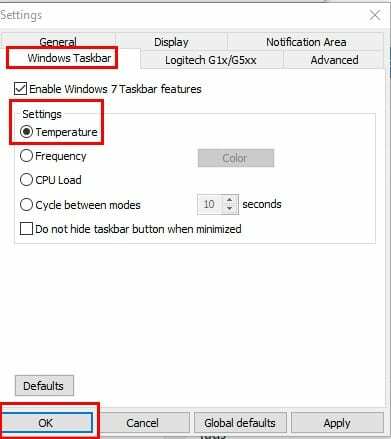
Sørg for, at du er på fanen Windows proceslinje, og marker afkrydsningsfeltet, der siger Aktiver Windows 7 proceslinjefunktioner. Glem ikke også at markere afkrydsningsfeltet for Temperatur og derefter klikke på Okay.
Et andet program, du kan prøve, hedder SpeedFan. Ligesom den tidligere software er den også gratis at downloade, men den åbner ikke automatisk. Du skal søge efter det og åbne det selv.
Dette er et letlæst program, der ikke vil bombardere dig med for meget skrammel. Det giver dig mulighed for at læse blæserhastigheder, spændinger og temperaturer.
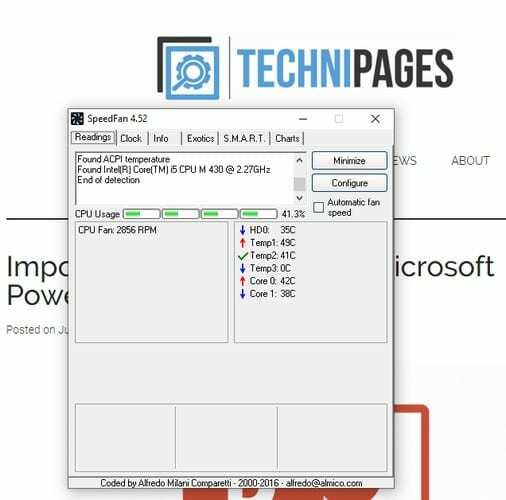
Du vil være i stand til at se systemvariabler som en indikator i din computers bakke og som diagrammer. Du kan konfigurere SpeedFan til at gøre ting såsom at ændre hastighedsventilatorer baseret på systemtemperaturer. Softwaren kan håndtere praktisk talt et hvilket som helst antal harddiske, PWM'er, South Bridges, spændingsaflæsninger og mere.
Konklusion
Hvis du vil holde din computer kørende, er det et must at holde temperaturen under kontrol. Disse to forslag hjælper dig med den opgave, gratis. Hvilke problemer har du oplevet på grund af forhøjede computertemperaturer? Del dine oplevelser med os i kommentarerne.